怎样防止无线路由器假死提示无internet访问
摘要:无限路由器的假死指的是电脑显示和无线路由的连接正常,但是却提示无internet访问,只能重新启动路由器才能解决这个问题。造成这个问题的原因...
无限路由器的假死指的是电脑显示和无线路由的连接正常,但是却提示无internet访问,只能重新启动路由器才能解决这个问题。造成这个问题的原因比较复杂,有时候电脑会提示Ip冲突,有时候没有提示。不管什么原因,不被猫抓住的老鼠就是好老鼠,不妨试试这一招。你会发现,设置完成以后电脑的联网速度飞快。(因为不用路由分配IP了)

打开电脑的浏览器,输入你的路由器的地址,一般是192.168.1.1,并且输入你的用户名和密码
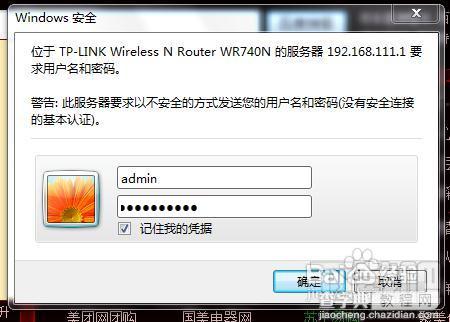
现在就进入了路由器的设置页面,向下,找到wan口状态窗口,记下显示的数据。

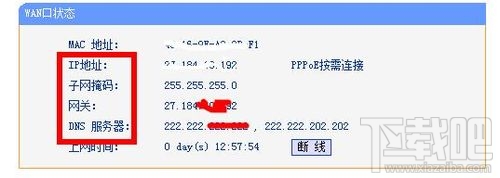
在左边的主机状态里记下所有连接的客户端的信息

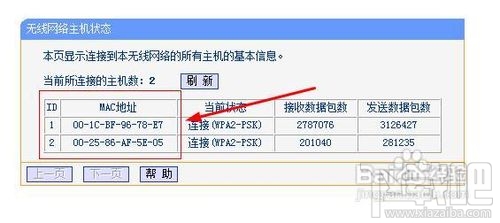
打开左边“ip与mac绑定”选项卡。并且启用ARP绑定。
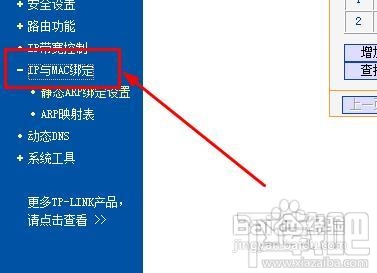
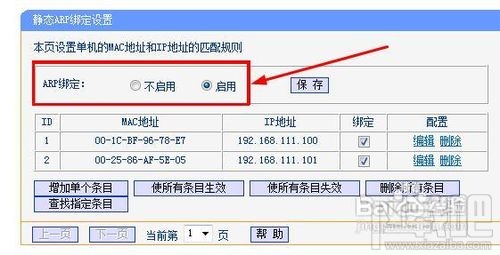
选择下面的增加单个条目,逐个把刚记下的客户端MAC地址和IP地址进行绑定,增加完成后,选择左边的系统工具,重启一次路由
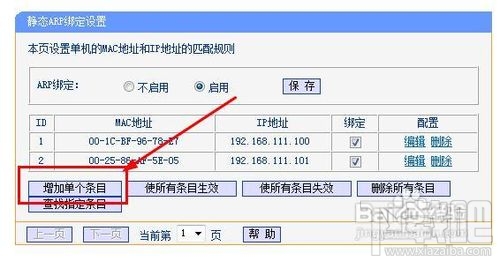
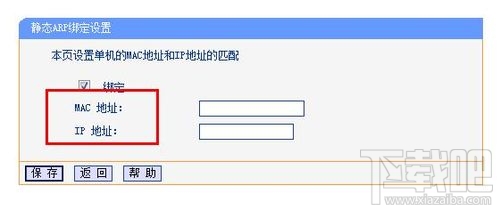
点击右下角网络图标
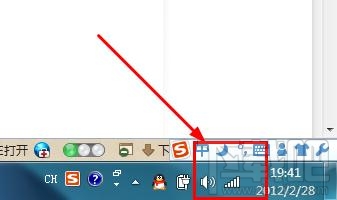
进入网络和共享中心,选择管理无线网络
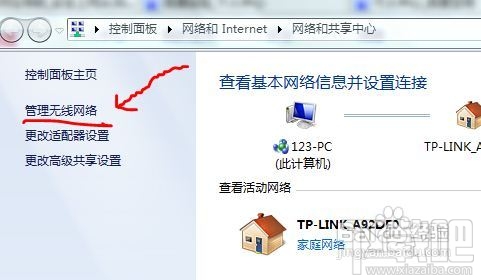
更改无线网络连接的属性
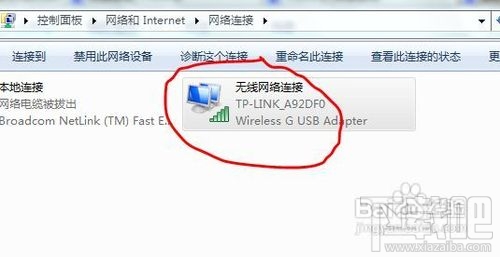
更改TCP/IPV4的属性。
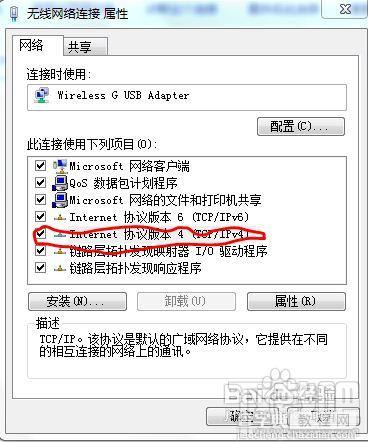
把刚设置的固定IP设置进去
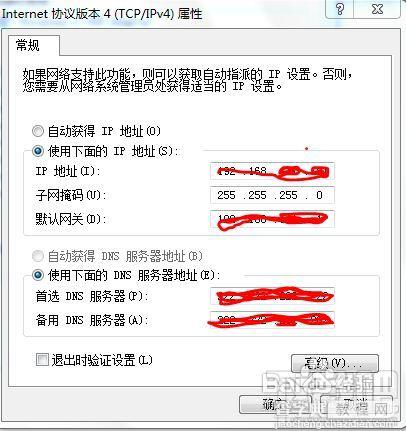
这样就OK了。
【怎样防止无线路由器假死提示无internet访问】相关文章:
★ dlink无线路由器怎么设置登陆密码配置internet连接设置无线网
下一篇:
锐捷路由器配置命令完美宝典
